Test af, om betingelser er sande eller falske, og foretage logiske sammenligninger mellem udtryk er fælles for mange opgaver. Du kan bruge funktionerne OG, ELLER, IKKE og HVIS til at oprette betingede formler.
Funktionen HVIS bruger f.eks. følgende argumenter.

Formel, der bruger funktionen HVIS



Du kan finde flere oplysninger om, hvordan du opretter formler, under Opret eller slet en formel.
Hvad vil du foretage dig?
Oprette en betinget formel, der resulterer i en logisk værdi (SAND eller FALSK)
Hvis du vil udføre denne opgave, skal du bruge funktionerne OG, ELLER og IKKE som vist i følgende eksempel.
Eksempel
Hvis du kopierer eksemplet til et tomt regneark, er det måske nemmere at forstå.
Hvordan kan jeg kopiere et eksempel?
-
Markér eksemplet i denne artikel.
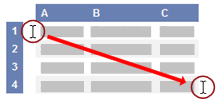
Markere et eksempel i Hjælp
-
Tryk på Ctrl+C.
-
Opret en tom projektmappe eller et tomt regneark i Excel.
-
Markér celle A1 i regnearket, og tryk på Ctrl+V.
Vigtigt!: Hvis eksemplet skal fungere korrekt, skal du indsætte det i celle A1 i regnearket.
-
Hvis du vil skifte mellem visning af resultaterne og visning af de formler, der returnerer resultaterne, skal du trykke på Ctrl+` (accent grave) eller klikke på knappen Vis formler i gruppen Formelrevision under fanen Formler.
Når du har kopieret eksemplet til et tomt regneark, kan du tilpasse det til dine behov.
|
Du kan få mere at vide om, hvordan du bruger disse funktioner, under Funktionen OG, ELLER og Funktionen IKKE.
Oprette en betinget formel, der resulterer i en anden beregning eller i andre værdier end SAND eller FALSK
Hvis du vil udføre denne opgave, skal du bruge funktionerne HVIS, OG og ELLER som vist i følgende eksempel.
Eksempel
Hvis du kopierer eksemplet til et tomt regneark, er det måske nemmere at forstå.
Hvordan kan jeg kopiere et eksempel?
-
Markér eksemplet i denne artikel.
Vigtigt!: Markér ikke række‑ eller kolonneoverskrifter.
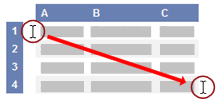
Markere et eksempel i Hjælp
-
Tryk på Ctrl+C.
-
Opret en tom projektmappe eller et tomt regneark i Excel.
-
Markér celle A1 i regnearket, og tryk på Ctrl+V.
Vigtigt!: Hvis eksemplet skal fungere korrekt, skal du indsætte det i celle A1 i regnearket.
-
Hvis du vil skifte mellem visning af resultaterne og visning af de formler, der returnerer resultaterne, skal du trykke på Ctrl+` (accent grave) eller klikke på knappen Vis formler i gruppen Formelrevision under fanen Formler.
Når du har kopieret eksemplet til et tomt regneark, kan du tilpasse det til dine behov.
|
Du kan få mere at vide om, hvordan du bruger disse funktioner, under Funktionen HVIS, funktionen OG og funktionen ELLER.










